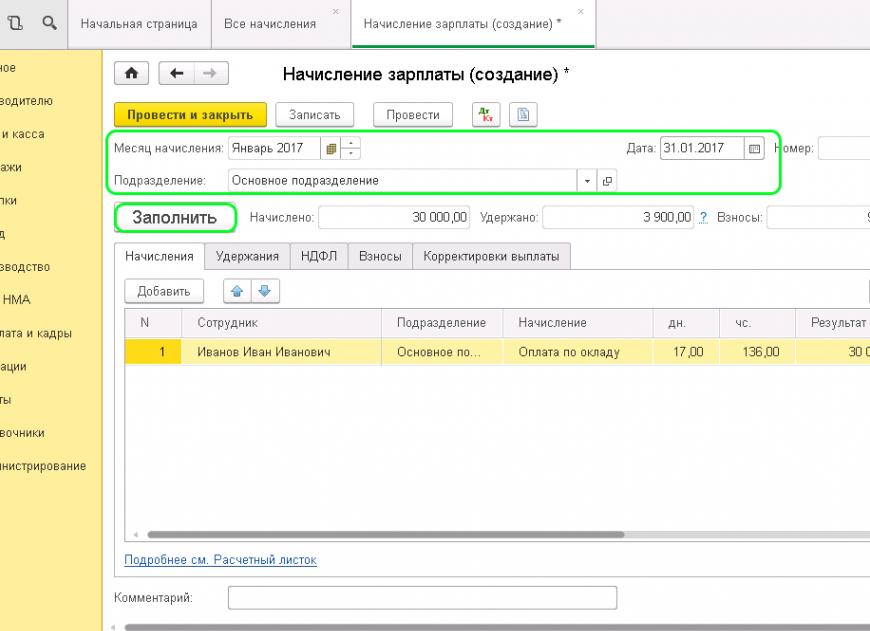
Содержание
- Изменение штатного расписания
- Начисление оплаты труда
- Настройка подсистемы 1С — Зарплата и кадры
- Начисление заработной платы сотруднику в 1С
- Выплата зарплаты в 1С 8.3 Бухгалтерия
- Начисления и удержания
- Процедура расчета зарплаты
- Расчет и начисление зарплаты и взносов
- Как в 1с 8 начислить налоги с зарплаты
- Настройка программы
- Как начислить зарплату в 1С
- Начисление заработной платы в 1с 8.2 оклад
- Часть 2: Расчет зарплаты. Инструкция по 1с ЗУП для начинающих или пошаговое описание всех этапов начисления зарплаты в 1с зуп 8
- Начисление и выплата зарплаты в 1С 8.2
Изменение штатного расписания
Основной документ для расчета заработной платы в 1С 8 – штатное расписание. Оно утверждается приказом руководителя. Посмотреть действующий документ можно в меню «Кадры» вкладке «Штатное расписание». Если издан приказ об изменении, внести изменения можно в соответствующей вкладке.
Для создания нового документа в 1С начисление зарплаты, нужно войти во вкладку «Создать». Откроется поле, которое нужно максимально подробно заполнить.
- Ячейка «Добавить позицию» предназначена для введения новой должности, подразделения, оклада;
- Вкладка «Изменить позицию» предназначена для изменения параметров действующей ставки, оклада, условий работы, льгот (например, расходов на проезд);
- Поле «Заполнение показателей» применяется в том случае, когда вводятся однотипные данные для всех позиций. При сохранении параметров учета, данные будут применены ко всему списку;
- При внесении данных о новой должности можно привязать индивидуальные графики работы в 1С ЗУП.
После внесения изменений нужно внести сведения о приказе и проверить дату утверждения штатного расписания. Только после этого документ можно сохранить, он будет основанием для начисления заработной платы с этого периода.
Начисление оплаты труда
Все действия по заработной плате производятся только с рабочего места бухгалтера или начальника подразделения, которым открыт доступ к данным операциям.
Начисление заработной платы в 1С 8.2 выполняется из соответствующей вкладки. Создание нового документа можно выполнить кнопкой «Создать». В открывшемся меню можно выбрать полное заполнение документа со всеми начислениями, удержаниями и расчетом взносов, либо при необходимости сформировать каждый из этих документов.
Для начисления зарплаты в 1С 8.2 по всем сотрудникам за предыдущий период предусмотрена копка «Заполнить». Для обработки данных потребуется некоторое время. Если параметры учета были внесены корректно, на экран выводится информация списком обо всех начислениях сотрудникам.
Программа 1С: 8 позволяет вносить ручные корректировки документа при необходимости.
Перед проведением документа нужно проверить корректность внесения информации.
- Поле «Договоры» заполняется в случае выполнения работ по договорам ГПХ;
- Поле «Пособия» заполнится автоматически, если в месяце начисления были проведены больничные, в том числе и пособия по уходу за ребенком;
- Вкладка «Льготы» заполняется в случае применения в компании бонусных поощрений, например, работникам компенсируется оплата проезда или возмещение питания. Эти данные входят в состав заработной платы и участвуют при расчете НДФЛ;
- Вкладка «Удержания» отражает все удержания сотрудников: по исполнительным листам, за неотработанный отпуск. При необходимости можно ввести новый вид удержания;
- Вкладка «НДФЛ» формируется автоматически. Сведения о процентной ставке и статусе сотрудника вносятся при приеме на работу. Для физических лиц-резидентов РФ применяется ставка 13%. При расчете подоходного иностранным сотрудникам организации, которые работают по патентным договорам, ставка рассчитывается в размере 30%;
Перед тем, как рассчитать зарплату в 1С, при обнаружении недостоверных сведений можно вручную откорректировать строку или пересчитать подоходный списком по всем сотрудникам.
- Вкладка «Займы» позволяет контролировать своевременность погашения выданных займов работникам компании. При получении матвыгоды, полученной в качестве экономии средств на уплату процентов, расчет подоходного производится автоматически;
- Поле «Взносы заполняется автоматически при заполнении документа. Управлять показателями можно вручную по каждому сотруднику либо в целом по списку;
- Поле «Корректировка выплаты» предназначено для отражения излишне удержанного НДФЛ. Данные вносятся только вручную при предъявлении документов на право представления имущественного, социального вычета либо по иным причинам, которые регламентированы законодательно;
- При обнаружении неполноты сведений при начислении заработной платы, корректировку можно выполнить во вкладке «Доначисления, перерасчеты». Данное поле заполняется только вручную по каждому физическому лицу. Вносить исправления можно:
- В начислениях;
- Пособиях;
- Льготах;
- Удержаниях.
В данном поле можно корректировать сведения предыдущих периодов для правильного отражения сведений в периодической отчетности.
Перед тем, как записать и провести расчет зарплаты в 1С, нужно проверить период формирования и дату проведения.
Настройка подсистемы 1С — Зарплата и кадры
Выбираем закладку «Зарплата и кадры»:
Более детальные настройки учета зарплаты находятся в меню «Зарплата и кадры» в разделе «Справочники и настройки»:
Получите 267 видеоуроков по 1С бесплатно:
Я оставлю данные настройки по умолчанию, для нашего обзора этого будет достаточно. А специфику учета каждой организации мы здесь рассмотреть не сможем. При необходимости задавайте вопросы в комментариях.
Единственное, что сделаем в этом разделе, это заведем должность «Администратор» в справочнике «Должности». Она нам понадобится при приеме сотрудника на работу.
Начисление заработной платы сотруднику в 1С
Перед тем как начислять сотруднику з/п, нужно убедиться, что он принят на работу в организацию. Если его еще не приняли, следуйте дальнейшей инструкции — Прием сотрудника на работу в 1С 8.3.
Для создания документа начисления заходим по ссылке «Все начисления» в разделе «Зарплата». В журнале документов нажимаем «Создать» и в выпадающем списке выбираем «Начисление зарплаты».
Заполняем реквизиты шапки:
- организация;
- подразделение;
- месяц, за который производятся начисления.
- указываем месяц;
- организацию, если их несколько.
- Основные начисления — это начисления, имеющие период действия (оплата по тарифным ставкам, оплата периодов отсутствия работника и пр.).
- Дополнительные начисления — это начисления, характеризующиеся одной датой начисления, например премии или дивиденды. Эти начисления, тем не менее, могут рассчитываться на основании сумм, ранее начисленных по основным начислениям.
- по тарифной ставке (месячной, дневной или часовой) за фактический период действия начисления;
- сдельно за фактический период действия начисления;
- процентом (от сумм, начисленных по указанным базовым начислениям);
- фиксированной суммой;
- по среднему заработку для отпуска по календарным дням;
- по среднему заработку для отпуска при расчете из рабочих дней;
- по среднему заработку для исчисления пособий по временной нетрудоспособности;
- по среднему заработку (например, для оплаты командировок);
- как пособие по уходу за ребенком до 1,5 лет;
- как пособие по уходу за ребенком до 3-х лет
- фиксированной суммой.
- для удержания по исполнительным документам (т.е. с предварительным уменьшением суммы базовых начислений на сумму налогов);
- Общие настройки. В данном примере мы выбрали пункт «В этой программе», так как иначе некоторые нужные нам документы будут недоступны. Второй вариант настройки подразумевает ведение кадрового и зарплатного учета в другой программе, к примеру, в 1С ЗУП. В подразделе «Настройка учета зарплаты» указывается способ отражения зарплаты в бухучете, сроки выплаты зарплаты, резервы отпусков, территориальные условия и т. п.
- Расчет зарплаты. Тут мы указываем, что будем учитывать больничные, отпуска и исполнительные документы. Важно помнить, что данный функционал будет работать только в том случае, когда число сотрудников не превышает 60 человек. Так же здесь настраиваются виды начислений и удержаний. Для удобства так же установим автоматический пересчет документа «Начисление зарплаты».
- Отражение в учете. В данном разделе настраиваются счета для отражения зарплаты и обязательных взносов с ФОТ в бухгалтерском учете. Оставим настройки по умолчанию.
- Кадровый учет. В данном примере выбран полный учет для того чтобы были доступны основные кадровые документы.
- Классификаторы. Настройки в данном пункте мы оставим по умолчанию. Здесь настраиваются виды доходов и вычетов, используемых при расчете НДФЛ и параметры расчета страховых взносов.
- директора – Иванова – оклад 40 000,
- бухгалтера – Петрову – оклад 30 000,
- менеджера – Сидорову – оклад 20 000.
- оклад по дням;
- оклад по часам;
- оплата по дневному тарифу;
- оплата по производственным нарядам;
- оплата по часовому тарифу.
- Последовательность расчета – «Зависимое первого уровня» означает, что зависит от какого-то вида расчета. В нашем случае от «Оклада по дням». Что касается уровней зависимости, сейчас я в это вдаваться не буду, пока нам это не важно;
- Способ расчета – Выбираем «Процентом». В результате этого выбора в поле «Описание формулы расчета» появляется предопределенная формула. В этом поле ничего редактировать не надо.
- Облагается, код дохода: 2000;
- НЕ включается в расходы на оплату труда.
- Действие – «Внести или изменить начисление»;
- Вид расчета – «Премия процент от оклада»;
- Период – с 01.01.2014;
- Добавить сотрудницу Сидорову в табличное поле и указать процент – пусть будет 10 %.
- «Бухучет» всё по умолчанию;
- «Налоги» — облагается код дохода: 2000 и не включать в расходы на оплату труда;
- «Взносы» — доходы. Целиком облагаемые страховыми взносами;
- «Управленческий учет» и «прочее» не заполнять.
- Начисление заработной платы;
- Начисление, расчет, удержание взносов ЕСВ;
- Начисление и полный расчет НДФЛ;
- Формирование проводок.
- Прием на работу;
- Способы отражения з/п в регламентированном учете;
- Основные начисления в организации.
- Период для расчетов;
- Особенности налоговой декларации и ее статьи;
- Пределы для расчетных взносов.
- Виды доходов, что указываются в документе «Основные планы видов дохода»;
- Льготы, что предусмотрены для каждого из сотрудников.
- Период для расчетов;
- Особенности налоговой декларации;
- Пределы для расчетов этих взносов.
После этого нажимаем кнопку «Заполнить».
У нас в табличной части должен появиться принятый в прошлом месяце Сазонов. Начисление у него по окладу, поэтому в колонке «Результат» появится его оклад. Если он не отработал полностью месяц, результат можно скорректировать. Табеля учета рабочего времени в 1С: «Бухгалтерия предприятия», к сожалению, нет.
Как видно, в табличной части документа 1С 8.3 есть пять закладок.
На закладке «Сотрудник» отображается общая информация.
Закладка «Начисления». Тут мы можем посмотреть вид начисления сотруднику, отредактировать дни и часы, которые он отработал. И, конечно, скорректировать сумму начислений.
Если у сотрудника имеются вычеты, например, на несовершеннолетнего ребенка, они тоже должны отразиться на данной закладке.
В нашем примере нет удержаний, с сотрудника берется только НДФЛ. Поэтому пропустим закладку «Удержания» и оставим все как есть. Перейдем на закладку НДФЛ:
Видно, что удержаны стандартные 13% НДФЛ.
Перейдем на закладку «Взносы»:
По рисунку видно, что куда пошло. И, соответственно, общая сумма вычетов.
Начисление сделали, теперь нажимаем «Провести и закрыть».
Выплата зарплаты в 1С 8.3 Бухгалтерия
Следующий шаг — это выплата зарплаты.
Будем предполагать, что зарплата выдается через банк. Заходим в меню 1С «Зарплата и кадры», затем по ссылке «Ведомость в банк» переходим к списку ведомостей. Нажимаем «Создать». В открывшемся окне создания нового документа заполняем реквизиты шапки:
Для заполнения табличной части нажимаем кнопку «Заполнить»:
Должно получиться так, как показано на рисунке.
Проводим документ, распечатываем ведомость и выдаем зарплату.
Смотрите наше видео про выплату и начисление з/п в 1С Бухгалтерия:
Читайте и другие статьи по 1С:
К сожалению, мы физически не можем проконсультировать бесплатно всех желающих, но наша команда будет рада оказать услуги по внедрению и обслуживанию 1С. Более подробно о наших услугах можно узнать на странице Услуги 1С или просто позвоните по телефону +7 (499) 350 29 00. Мы работаем в Москве и области.
programmist1s.ru
В прикладном решении автоматизированы практически все виды начислений оплаты труда, используемых на хозрасчетных предприятиях, и связанных с ними удержаний, налогов и взносов.
Реализованы основные формы оплаты труда: повременная (с использованием месячных, дневных и почасовых тарифных ставок) и сдельная формы оплаты труда, а также их варианты — повременно-премиальная и сдельно-премиальная формы оплаты труда.
Для использования повременной оплаты труда работника достаточно при оформлении его приема на работу указать размер оплаты труда и график, по которому будет учитываться отработанное время.
Если в результате кадровых перестановок график работы работника изменяется, то такие события должны быть документально зарегистрированы в информационной базе.
Специально вести учет отработанного времени не потребуется. Фактически отработанное время будет вычисляться как объем планового времени, которое должен был отработать работник согласно графику, минус документально зафиксированные отклонения от этого графика, когда в указанное в графике рабочее время работник отсутствовал, например, по причине отпуска или болезни.
При сдельной оплате труда для расчета суммы заработка необходимо ежемесячно регистрировать фактическую выработку работника специальными документами — сдельными нарядами. Но график работы также требуется указывать, поскольку он используется в некоторых других расчетах.
Начисления и удержания
Все начисления организации объединены в две большие группы:
Каждый вид начислений характеризуется способом расчета и другими параметрами.
Конфигурация содержит достаточный набор предопределенных видов начислений и удержаний. В частности, предусмотрены начисления по нескольким видам отпусков и нескольким видам простоев в рабочее время, удержания алиментов и др. Но пользователи могут добавлять неограниченное количество собственных видов начислений и удержаний.
Основные начисления могут рассчитываться следующими способами:
Дополнительные начисления могут рассчитываться следующими способами:
Удержания могут рассчитываться следующими способами:
Процедура расчета зарплаты
После ввода в информационную базу сведений о текущей выработке работников, об отклонениях от графика работы, о разовых начислениях и удержаниях можно произвести собственно расчет заработной платы и связанных с ней начислений.
Для расчета зарплаты используется документ «Начисление зарплаты работникам организации».
Для выполнения расчета пользователю следует создать новый документ и указать самые общие параметры расчета: месяц начисления зарплаты, организацию и др., после чего остальные действия — заполнение табличной части документа и и собственно расчет — могут быть выполнены автоматически. Причем автоматически рассчитаются все удержания: налог на доходы физических лиц, суммы займов, по которым наступил срок погашения, алименты и др.. Рассчитанные удержания отразятся на соответствующих закладках табличной части документа.
Конфигурация автоматически справляется со сложными ситуациями, когда информация о причинах отсутствия работника вносится несколько раз. При регистрации отсутствия работника по невыясненной причине зарплата за период отсутствия начислена не будет, но если позже он принесет больничный лист, касающийся этого периода, то при следующем начислении заработной платы ему будет начислена оплата по больничному листу за дни болезни.
В организациях с большим штатом работников зарплату и прочие начисления удобно рассчитывать не всем работникам сразу, а по подразделениям. А если организация столь велика, что расчетом зарплаты занимаются несколько пользователей конфигурации — расчетчиков зарплаты, то за каждый расчетчиком можно закрепить конкретные подразделением с внесением этих сведений в информационной базе. Если при формировании документов указывать расчетчика, то в табличную часть будут автоматически вноситься только те работники, которые обслуживаются указанным расчетчиком.
Для подготовки выплаты зарплаты используется документ «Зарплата к выплате организации».
Документ формируется и заполняется автоматизированным образом. В документе предусмотрена возможность регистрации выплаты зарплаты через кассу организации, а также путем безналичного перечисления зарплаты на счета работников в банке. Неполученную в срок зарплату можно зарегистрировать как задепонированную.
Конфигурация обеспечивает формирование всех бумажных печатных форм, связанных с начислением зарплаты: расчетных листков, платежных ведомостей и др.
Расчет и начисление зарплаты и взносов
Важно помнить, что первым делом необходимо вносить в программу приемы, кадровые переводы и увольнения сотрудников. Далее заполняются неявки сотрудников (больничные, отпуска и т. п.), переработки (сверхурочные). При наличии прочих начислений (материальная помощь, отпуск по уходу за ребенком и т. п.), их тоже нужно внести в программу заблаговременно.
Если такая последовательность будет нарушена, программа не сможет правильно рассчитать взносы и налоги.
Теперь можно перейти непосредственно к расчету и начислению заработной платы. В разделе «Зарплата» выберите пункт «Начисление зарплаты и взносов», либо пункт с аналогичным названием подраздела «Создать». В первом случае перед вами откроется список всех ранее введенных документов.
После того, как вы создали документ, первым делом необходимо заполнить месяц начисления и подразделение. В качестве даты обычно указывается последний день месяца начисления. Рассчитаем документ 1С ЗУП автоматически, нажав на кнопку «Заполнить». Программа подберет всех сотрудников указанного подразделения, которым необходимо произвести начисления.
Начисления берутся те, которые были указаны в кадровых документах (прием на работу, кадровый перевод).
При нажатии на кнопку «Показать подробности расчета» будут отображены дополнительные колонки, например, норма времени и сколько было отработано фактически. Так же из данного документа можно формировать расчетный листок по сотруднику.
В расчетном листке отображены все начисления и удержания, а так же ранее введенный налоговый вычет на детей.
На вкладке «Пособия» отражаются все пособия, которые выплачиваются за счет ФСС (например, отпуск по уходу за ребенком до 1,5 лет). Вкладка «Удержания» отражает все удержания по сотрудникам, кроме НДФЛ (например, алименты).
На вкладки «НДФЛ» и «Взносы» содержатся расчеты по НДФЛ и начисленных взносах соответственно. При наличии договоров к оплате (например, договора ГПХ), они будут отображаться на вкладке «Договора» со всеми необходимыми данными (если в программе включена соответствующая настройка).
Данные документа «Начисление зарплаты и взносов» при необходимости можно откорректировать вручную. В таком случае они будут выделяться жирным шрифтом.
Как в 1с 8 начислить налоги с зарплаты
Как в 1С 8.2 начислить зарплату?
Обратимся к операции начисления зарплаты в 1С:Предприятие 8.2 Бухгалтерия для Украины. Основой верного и безошибочного процесса начисления и выплаты зарплаты является правильное и точное заполнение значений всех необходимых справочников, прием сотрудника на работу, установка для принятого сотрудника всех нужных опций (оклады, больничные, льготы, тарификация и т.д.). В особенности это важно для автоматического расчета заработной платы.
Выбираем в главном меню пункт «Зарплата», далее «Начисление зарплаты».
В открывшемся окне нажимем кнопку «Добавить», становится доступным окно редактирования нового документа «Начисление зарплаты работникам организации». Указываем необходимые параметры, обязательно укажем дату документа, организацию, подразделение организации, месяц начисления.
Заполнение возможно как в ручном, так и в автоматическом режиме. Нажимем «Заполнить и рассчитать все» для автоматического расчета. Можно, в зависимости от необходимости, нажимая соответствующие кнопки, расположенные рядом, сначала заполнить, а потом рассчитать документ раздельно.
Во время заполнения и расчета выполнится начальное занесение сотрудников по списочному составу, расчет начислений, вычисление взносов, НДФЛ, удержаний, взносов фонда оплаты труда. На закладке «Проводки» не забудьте нажать кнопку «Сформировать проводки». Будет сформирован расчетный листок по каждому сотруднику в удобной, стандартной форме. Для просмотра обсчитанных значений выбирайте соответствующую закладку.
Нажимаем «Провести» и
Зарплата начислена, можно переходить к выплате. В случае возникновения разного рода ошибок при автоматическом начислении заработной платы, рекомендуем тщательно проверить все параметры по кадровому учету для сотрудника. После выполнения правок в карточке сотрудника расчет и начисление ЗП необходимо повторить снова.
Распечатать расчетно-платежные ведомости можно перейдя по кнопке главного меню «Зарплата» и далее как изображено на рисунке ниже.
Скачать иллюстрированную инструкцию:
В случае, если у Вас появятся какие-либо сложности, свяжитесь с нами, мы обязательно поможем.
Если у Вас появились вопросы по статье или остались нерешенные проблемы обсудить их Вы можете на Форуме 1С Вопросы и ответы
Добавить комментарий Отменить ответ
Для отправки комментария вам необходимо авторизоваться.
Настройка программы
Прежде, чем совершать начисление и выплату заработной платы в программе 1С 8.3 Бухгалтерия 3.0, необходимо ее правильно настроить. Для этого выберите в меню «Администрирование» пункт «Параметры учета».
В появившемся окне выберите пункт «Настройка зарплаты». Этот раздел позволяет настраивать не только зарплату, но и НДФЛ, страховые взносы и кадровый учет.
Рассмотрим данные настройки подробнее по шагам:
Как начислить зарплату в 1С
Прежде, чем начислять сотруднику заработную плату, его необходимо принять на работу. В данном случае мы рассмотрим пример на сотруднике, у которого есть несовершеннолетний ребенок. Как известно, в таких случаях применяется налоговый вычет. Указать заявление на него можно в карточке сотрудника, перейдя в раздел «Налог на доходы». Обратите снимание, что налоговые вычеты являются нарастающими. Если они не будут применены в одном месяце, то в следующим будут учтены за оба периода.
После того, как все кадровые документы заполнены, можно приступить непосредственно к начислению заработной платы. Для этого выберите в меню «Зарплата и кадры» пункт «Все начисления».
В открывшемся списке документов выберите в меню «Создать» пункт «Начисление зарплаты». Заполните в шапке месяц начисления и подразделение и нажмите на кнопку «Заполнить».
Программа заполнит все необходимые данные. Ручные корректировки допускаются. Важно помнить, что в программе 1С:Бухгалтерия не ведется документ «Табель учета рабочего времени». Все невыходы на работу (отпуска, больничные) необходимо заполнять до начисления заработной платы, чтобы корректно отразить фактически отработанное время в данном документе.
Вкладка «Сотрудники» отражает сводную таблицу по документу в разрезе сотрудников.
На следующей вкладке отражаются начисления и вычеты по сотрудникам и количество фактически отработанного времени. Эти данные при необходимости можно скорректировать вручную. Так же на этой вкладке доступна печать расчетного листка.
Вкладка «Удержания» в данном примере пустая, так как у сотрудника их не было. Мы ее пропустим.
Следующая вкладка отражает НДФЛ и налоговые вычеты. У данного сотрудника есть вычет на детей, который мы ранее вводили. Данные на этой вкладке можно откорректировать, установив соответствующий флаг.
На вкладке «Взносы» подробно расписываются взносы в ПФР, ФСС и ФФОМС. Здесь тоже доступна ручная корректировка.
На самой последней вкладке отображаются ручные корректировки.
Нажмите «Провести и закрыть» и на этом мы закончим начисление зарплаты.
Начисление заработной платы в 1с 8.2 оклад
Размер вознаграждения за труд определяется фактически отработанным временем, а также возможным изменением оклада в течение месяца.
За полностью отработанный месяц начисляется установленный оклад. Если месяц отработан не полностью, то вознаграждение выплачивается за фактически отработанное время. Для этого установленный оклад делится на установленное время работы за месяц, затем частное умножается на фактически отработанное время за месяц.
Пример № 1 — начисление заработной платы в 1С 8 ЗУП 2.5:
Работник Иванов К.И. принят на работу с оплатой исходя из месячной тарифной ставки (оклада) в размере 12000.00 руб.
Работник Иванов К.И. отработал в апреле 2012 г. 14 рабочих дней (со 2 по 19 число) при норме 21 рабочий день.
С 20 апреля работник заболел, о чем сообщил в отдел кадров по телефону. Заработная плата за отработанное время составляет 8000.00 руб. (12000.00 руб. : 21 день * 14 дней).
Решение в программе 1С 8 : Зарплата и управление персоналом (ЗУП):
1. Для назначения работнику оплаты труда исходя из месячного оклада в справочнике Сотрудники на закладке Трудовой договор указывается:
• Вид расчета — Оклад по дням;
• Тариф — Оклад 12000.00 руб.
2. Факт приема на работу регистрируется документом Прием на работу в организацию. Документ можно ввести на основании элемента справочника Сотрудники (элемент справочника необходимо предварительно записать).
На закладке Начисления указывается, что работнику назначается плановое начисление Оклад по дням с показателем для расчета Тарифная ставка, равным размеру должностного оклада — 12000.00. Если документ введен на основании элемента справочника Сотрудники, то эти данные заполняются автоматом.
3. Отклонение регистрируется документом Невыходы в организациях (меню Расчет зарплаты —> Неявки —> Невыходы).
В табличной части Начисления указывается:
• в колонке Невыход — Отсутствие по невыясненной причине;
• в колон ке Дата начала — 20.04.2012;
• в колонке Дата окончания — 28.04.2012.
4. Начисление заработной платы работнику производится документом Начисление зарплаты сотрудникам организаций.
Если в течение месяца у работника изменился оклад, то общий заработок за месяц складывается из заработной платы, исходя из ранее действовавшего оклада, за фактическое время до изменения оклада и заработной платы, исходя из вновь установленного оклада, за фактически отработанное время после изменения оклада.
Пример № 2 — начисление заработной платы в 1С 8 ЗУП 2.5:
Работнику Жаркову ЕЛ. с 11 апреля 2011 года установлен месячный оклад 12000 руб.
С 9 апреля 2012 г. месячный оклад работника увеличен с 12000.00 руб. до 15000.00 руб.
Апрель 2012 г. работник отработал полностью — 21 рабочий день.
Заработная плата за месяц составляет 11428.57 руб. (12000.00 руб. : 21 день х 5 дней + 15000.00 руб.: 21 день х 16 дней).
Решение в программе 1С 8 : Зарплата и управление персоналом (ЗУП):
1. Изменение оклада регистрируется документом Кадровое перемещений организаций (меню Сотрудники —> Кадровый учет —> Кадровое перемещение).
Для повышения оклада с 9 апреля 2012 г. на закладке Сотрудники указывается дата изменения оклада — 09.04.2012.
На закладке Начисления указывается :
• в колонке Действие — Изменить;
• в колонке Показатели для расчета начисления — Тарифная ставка месячная 15000.00.
2. Начисление заработной платы работнику производится документом Начисление зарплаты сотрудникам организаций
В связи с изменением оклада начисление зарплаты отражается двумя строками. В первой строке рассчитывается заработок за период работы с 1 по 8 апреля, т. е. исходя из месячного оклада 12000.00 руб., во второй — за период работы с 9 по 30 апреля, т. е. исходя из нового размера оклада 15000.00 руб.
Часть 2: Расчет зарплаты. Инструкция по 1с ЗУП для начинающих или пошаговое описание всех этапов начисления зарплаты в 1с зуп 8
ВНИМАНИЕ: аналогичная статья по 1С ЗУП 3.1 (3.0) — ЗДЕСЬ
Здравствуйте, дорогие читатели блога zup1c. В сегодняшней статье мы продолжим разбирать основные возможности программы 1с Зарплата и управление персоналом и познакомимся с разделом расчета зарплаты 1с зуп. Напомню, что начало было положено в первой части этой серии статей кадровый учет, с которой Вы можете ознакомиться. Также напомню, что этот обзор возможностей начисления зарплаты в 1с зуп будет затрагивать следующие разделы учета программы:
Итак, во время знакомства с разделом кадрового учета мы приняли на работу трех сотрудников в нашу вымышленную организацию «Альфа»:
При приеме на работу этим сотрудникам был задан только основной плановый вид расчета «Оклад по дням». В терминологии 1с «плановый вид расчета» означает, что суммы по этому виду будут начисляться регулярно из месяца в месяц автоматически при заполнении документа «Начисление зарплаты работникам организации», но об этом документе подробнее поговорим чуть позже. «Основной вид расчета» — у каждого сотрудника должен быть минимум один вид начисления, так вот он и есть основной. К «основным видам расчета» относят:
В программе имеется ряд предопределенных видов расчета, созданных разработчиками программы. Их можно просмотреть в списках «Основные начисления» и «Дополнительные начисления», доступ к которым есть на закладке «Расчет зарплаты» рабочего стола программы. Основные начисления характеризуются продолжительностью во времени, дополнительные зависимости от времени не имеют.
Этот вид расчета нам придется создать по той простой причине, что разработчики не предусмотрели такого рода начисление. Назовем его «Премия процент от оклада». Этот вид расчета будет относиться к группе основных начислений поскольку будет зависеть от суммы начисленной по виду расчета «Оклад по дням». Итак, зайдем в список основных начислений и добавим новый. В форме нового вида расчета имеется несколько закладок. Рассмотрим все по очереди.
На закладке «Использование» оставляем всё как есть: не является пособием, не является отпуском, не отражается в сзв.
На закладке «Бухучет и ЕНВД» тоже оставим всё по умолчанию. Здесь настройки я пока тоже подробно рассматривать не стану, но в статье про бухгалтерский учет в 1с ЗУП обязательно мы их изучим.
Закладка «Налоги» служит для учета начисленных сумм с точки зрения исчисления НДФЛ:
Закладка «Взносы» используется для настройки расчета страховых взносов с сумм начисленных по этому виду расчета и содержит следующие поля. Здесь по сути действующим является только поле «Вид дохода». Его мы установим в значение «Доходы, целиком облагаемые страховыми взносами».
Закладка «Управленческий учет» не заполняется.
Закладка «Прочее». Не смотря на такое не ключевое название, именно эта закладка для нас очень важна. На ней мы укажем вид расчета «Оклад по дням» и с сумм начисленных по этому виду расчета будет вычисляться процент для расчета нашей премии. Также вид расчета «Оклад по дням» необходимо указать в поле «Ведущие начисления», для того чтобы при изменении сумм оклада пересчитывалась автоматически и премия. Закладка будет выглядеть так:
После этого нажимаем ОК и новый вид расчета сохраняется в составе «Основных начислений». Теперь необходимо назначить это начисление сотруднице Сидоровой в качестве планового, т.е. которое будет начисляться из месяца в месяц. Для этого в программе 1с зуп можно использовать документ «Ввод постоянного начисления или удержания». Его можно найти на закладке «Расчет зарплаты» рабочего стола программы в левой колонке внизу. Необходимо добавить новый документ и в форме этого документа заполнить следующие поля:
Нажимаем ОК документ записывается и проводится. Теперь Сидорова Марина Николаевна имеет два плановых начисления «Оклад по дням» и «Премия процент от оклада». Это можно увидеть, если зайти в справочник «Сотрудники» (закладка «Кадровый учет» рабочего стола программы) и открыть форму сотрудника. На закладке «Начисления и удержания» можно увидеть все плановые начисления, которые являются действующими у сотрудника.
Эти плановые начисления будут автоматически попадать в табличную часть документа «Начисление зарплаты» при его заполнении. Это документ окончательного расчета заработной платы, который вводится каждый месяц при окончательном расчете зарплаты. Но о нём я подробнее расскажу чуть позже.
Перед тем как окончательно рассчитывать зарплату документом «Начисление зарплаты» в программе следует отразить промежуточные начисления и расчеты. К таким расчетам относятся:
Также к этому разряду документов можно отнести Сдельные наряды (а тут можете почитать как отразить одновременно и сделку, и оклад). Каждую из этих выплат я подробно рассмотрел в отдельных статьях, ссылки на которые только что Вам дал. Поэтому здесь я их подробно рассматривать не буду. Просто имейте ввиду, что все эти начисления должны быть рассчитаны и проведены до окончательного расчета документом «Начисление зарплаты».
Помимо всего вышеперечисленного в программе 1с зуп есть такое понятие как разовые начисления. И о нем мы поговорим подробнее. Предположим директор решил выплатить бухгалтеру единовременную премию в размере 5000 руб. Для отражения такого начисления у нас нет подходящего предопределенного вида расчета в составе «Дополнительных начислений» (в составе дополнительных поскольку такого рода премия не имеет протяженности во времени), поэтому создадим новый вид «Разовая премия». На закладке расчет зарплаты рабочего стола программы в самом низу заходим в «Дополнительные начисления» и создаем новый вид расчета. Быстро пробежимся по закладкам:
o Последовательность расчета – первичное начисление поскольку оно является фиксированной суммой и не зависит от других начислений, а основывается лишь на желаниях директора;
o Способ расчета – собственно здесь и указывается «Фиксированная сумма».
o Премии – не является премией. Здесь имеется ввиду премии по итогам работы за какой то период, поэтому, не смотря на то что у нас премия, в этой настройке указываем «не является премией»;
o Не является пособием;
o Не является компенсацией отпуска;
o Выплату не контролировать.
Жмем ОК, вид расчета записывается. Для того чтобы начислить сумму по такому виду расчета, необходимо воспользоваться специализированным документом «Регистрация разовых начислений». Документ находится на закладке «Расчет зарплаты» рабочего стола программы в левой колонке.
Отдельно хочу отметить поле «Дата выплаты дохода для НДФЛ». В зависимости от даты, указанной в этом поле исчисленный НДФЛ будет отнесен к определенному месяцу налогового периода (у нас дата 31.01.2014 поэтому налоговый период Январь 2014).
Далее необходимо рассчитать плановые начисления. Для этого используется документ «Начисление зарплаты», который также можно найти на закладке «расчет зарплаты» рабочего стола программы в левой колонке сверху. Этот документ является ежемесячным. Добавим новый документ. Указываем месяц начисления «Январь 2014». В программе предусмотрено автоматическое заполнение табличной части. Для этого необходимо нажать кнопки «Заполнить» -> «По всем сотрудникам». В результате будут созданы строчки с плановыми начислениями сотрудников.
Для автоматического расчета результата необходимо нажать «Расcчитать» — > «Рассчитать (полный расчет)». При этом будут рассчитаны все 4 строчки и плюс к этому ещё и закладка «НДФЛ». При этом обратите внимание, что у сотрудницы Сидоровой автоматически рассчитается «премия от оклада».
Таким образом, мы рассчитали заработную плату для трех наших сотрудников. Про многочисленные печатные формы доступные в программе я расскажу в другой статье. Сейчас лишь хочу упомянуть возможность распечатать расчетные листки. Для этого необходимо на закладке «Расчет зарплаты» рабочего стола программы в разделе «Отчеты» открыть ссылку «Расчетные листки». В открывшейся форме указать период «Январь 2014» и нажать кнопку «Сформировать»:
В следующем материале мы рассмотрим выплату зарплаты в 1с зуп. На этом сегодня всё, до встречи на страницах zup1c.
Чтобы узнать первыми о новых публикациях подписывайтесь на обновления блога и на Ваш e-mail будут приходить уведомления о новых публикациях:
или вступайте в наши группы в социальных сетях, где все статьи также регулярно публикуются:
Если Вам понравилась публикация, Вы можете сохранить ссылку на неё на своей странице в социальных сетях. Для этого используйте кнопочку «Поделиться», расположенную чуть ниже.
Начисление и выплата зарплаты в 1С 8.2
В 1С 8.2 «Бухгалтерия для Украины» есть специальный документ «Начисление зарплаты сотрудникам организации». Он является универсальным и значительно упрощает работу, когда необходимо правильно рассчитывать начисление з/п, а также отображать необходимые начисления для налогового учета (бухгалтерского). В документе отображены такие данные, как:
Перед тем, как вы сформируете документ «Начисление з/п сотрудникам», вам нужно будет предварительно оформить ряд другой документации:
А также при необходимости можно сформировать «Ввод сведений о запланированных начислениях в организации» и «Заявление на льготы НДФЛ».
Если вы хотите автоматически внести все данные и рассчитать заработную плату, в системе есть специальная кнопка «Заполнить и рассчитать». Она позволяет проводить необходимые расчеты и начислять заработную плату сотрудникам в соответствии с плановыми показателями. При желании, вы можете каждую таблицу рассчитывать отдельно. Для этого вам нужно только переключаться между закладками и использовать инструменты:
Если вам нужна информация для заполнения данных в «Норма дней (часов) за месяц», получить ее вы можете в регистре регламентированного производственного календаря. При необходимости все эти данные можно вводить и корректировать в ручном режиме. Все проводки отображаются в закладке «Проводки».
Все расчеты нужно производить в соответствии с показателями, которые указаны в «Планах видов расчетов». В том случае, когда данные нужно вводить вручную, предварительно необходимо убрать галочку перед показателем «Признак авторасчета». Также иногда требуется, чтобы проводки по определенному виду расчета шли по иной схеме. Для этого вам нужно правильно заполнить специальную колонку «Способ отображения в бухгалтерском учете».
Чтобы найти информацию о взносах ЕСВ (удержании), вам нужно открыть закладку «Взносы». Для расчетов используются выбранные значения «Вид расчета». Также обязательно учитывать такие факторы, как:
Важный нюанс: когда данные рассчитываются по шкале, то строчки обязательно нужно разбить по номерам порогов. В этом случае для каждого из порогов будет производиться отдельный расчет.
Чтобы получить информацию о начислении НДФЛ, вам нужно открыть специальную закладку «НДФЛ».
Если вам нужно произвести перерасчет НДФЛ, не забудьте поставить галочку в поле с параметрами «Это пересчет НДФЛ». Для расчетов система использует такие данные, как:
Информация обо всех удержаниях из заработной платы отображена во вкладке «Удержание». Эти данные никак не связаны с налогами и их начислением.
Чтобы посмотреть информацию о взносах ЕСВ, вам нужно открыть закладку «Взносы ФОТ».
Для расчетов здесь используются выбранные значения в закладке «Вид расчета». Также учитываются и другие данные:
Обратите внимание, для того, чтобы не искажать конечные результаты, взносы ФОТ рассчитываются точно – с 6 знаками, идущими после запятой.
Как только все начисления, взносы и удержания пересчитаны, нужно заполнить проводки. Они рассчитываются по плановым показателям при помощи кнопки «Сформировать проводки».
Как только система произведет нужные расчеты, вам останется проверить расчетный лист по каждому сотруднику.
Как только все операции выполнены, система формирует проводки для бухгалтерского и налогового учетов. Детальный расчет показан на рисунке ниже. Обратите внимание, особенности проводков по 8-му классу счетов определяются установленными настройками в программе.
С помощью программы 1С 8.2 Комплексная автоматизация достаточно удобно начислять заработную плату. Сегодня мы рассмотрим алгоритм начисления заработной платы и страховых взносов.
Чтобы начислить заработную плату необходимо:
1. В интерфейсе «Расчет зарплаты организаций» переходим в меню «Расчет зарплаты» — «Начисление зарплаты».
2. С помощью кнопки «Добавить» создаем новый документ.
3. Убеждаемся, что выбрана нужная организация, а также установлен правильный месяц начисления зарплаты.
4. Над табличной частью нажимаем кнопку «Заполнить» и выбираем нужный способ заполнения (обычно это «По всем сотрудникам»).
5. После того, как в табличной части появился список сотрудников нажимаем кнопку «Рассчитать» (рекомендуемый способ расчета: «Рассчитать (полный расчет)). Проверяем появившиеся данные.
Если Вы начисляете заработную плату впервые, то, скорее всего, программа запросит у Вас график работы. Заполнить график работы можно в том же интерфейсе, меню «Предприятие» — «Графики работы». График заполняется автоматически путем нажатия на кнопку «Заполнить график». Чтобы изменить параметры заполнения графика, например, выбрать режим работы «Сутки через двое» можно, нажав на кнопку «Изменить параметры заполнения графика».
6. Начисление зарплаты и НДФЛ на этом заканчиваем нажатием кнопки «ОК».
Переходим к начислению страховых взносов.
1. Для начисления страховых взносов переходим в меню «Налоги и взносы» — «Начисление страховых взносов». Создаем новый документ с помощью кнопки «Добавить».
2. Выбираем свою организацию, проверяем месяц начисления и нажимаем кнопку «Заполнить и рассчитать».
В том случае, если это не было сделано заранее, Вам потребуется проверить или установить актуальные ставки страховых взносов. Сделать это можно в интерфейсе «Заведующий учетом». В меню «Настройка учета» — «Настройка учета зарплаты и управления персоналом» необходимо выбрать вкладку «Страховые взносы». Здесь в соответствующих строках необходимо установить ставки страховых взносов и предельную величину базы страховых взносов. Также не забудьте в нижней части таблицы установить ставку страховых взносов в ФСС от несчастных случаев и профессиональных заболеваний». Подтверждаем введенные данные кнопкой «Применить».
3. Проводим и закрываем документ «Начисление страховых взносов».
Для того чтобы введенные документы отразились в учете необходимо сделать следующее:
1. Заходим в меню «Учет зарплаты» — «Отражение зарплаты в регл.учете».
2. Создаем новый документ с помощью кнопки «Добавить».
3. Выбираем нужную организацию и месяц.
4. Нажимаем кнопку «Заполнить». В строках, отражающих начисление зарплаты и страховых взносов, в поле «Субконто Дт» подставляем статьи затрат «Зарплата» и «Взносы» соответственно.
5. Проводим и закрываем документ кнопкой «ОК».
После данных процедур соответствующие начисления можно будет увидеть по счетам 70, 68 и 69 в оборотно-сальдовой ведомости.